Einrichten einer global verteilten Datenbank mit der Azure Cosmos DB-API für MongoDB
GILT FÜR: MongoDB
In diesem Artikel wird veranschaulicht, wie Sie über das Azure-Portal eine global verteilte Datenbank einrichten und mit der Azure Cosmos DB-API für MongoDB eine Verbindung damit herstellen.
In diesem Artikel werden die folgenden Aufgaben behandelt:
- Konfigurieren der globalen Verteilung mit dem Azure-Portal
- Konfigurieren der globalen Verteilung mit der Azure Cosmos DB-API für MongoDB
Hinzufügen globaler Datenbankregionen über das Azure-Portal
Azure Cosmos DB ist in allen Azure-Regionen weltweit verfügbar. Nachdem Sie die Standardkonsistenzebene für Ihr Datenbankkonto ausgewählt haben, können Sie dem Konto eine oder mehrere Regionen zuordnen (je nachdem, welche Konsistenzebene Sie ausgewählt haben und welche Anforderungen an eine globale Verteilung bestehen).
Klicken Sie im Azure-Portal auf der linken Leiste auf Azure Cosmos DB.
Wählen Sie auf der Seite Azure Cosmos DB das zu ändernde Datenbankkonto aus.
Klicken Sie auf der Kontoseite im Menü auf Daten global replizieren.
Wählen Sie auf der Seite Daten global replizieren die Regionen aus, die Sie hinzufügen oder entfernen möchten. Klicken Sie hierzu auf die Regionen auf der Karte, und klicken Sie anschließend auf Speichern. Für das Hinzufügen von Regionen entstehen Kosten. Weitere Informationen hierzu finden Sie auf der Seite mit Preisinformationen sowie im Artikel Globale Verteilung von Daten mit Azure Cosmos DB.
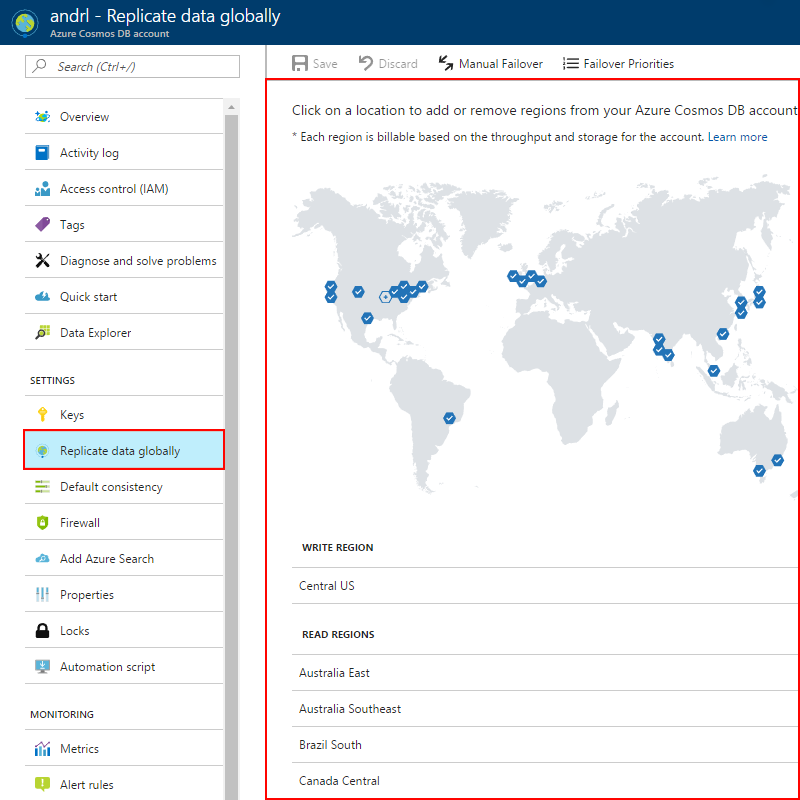
Nachdem Sie eine zweite Region hinzugefügt haben, wird im Portal auf der Seite Daten global replizieren die Option Manuelles Failover aktiviert. Sie können diese Option verwenden, um den Failovervorgang, zu testen oder die primäre Schreibregion zu ändern. Nachdem Sie eine dritte Region hinzugefügt haben, wird auf der gleichen Seite die Option Failoverprioritäten aktiviert, sodass Sie die Failoverreihenfolge für Lesevorgänge ändern können.
Auswählen von globalen Datenbankregionen
Es gibt zwei gängige Szenarios zum Konfigurieren von mindestens zwei oder mehr Regionen:
- Übermitteln von niedriger Latenz beim Zugriff auf Daten für Endbenutzer, unabhängig davon, wo sie sich befinden
- Hinzufügen von regionaler Resilienz für Geschäftskontinuität und Notfallwiederherstellung (Business Continuity & Disaster Recovery, BCDR)
Zur Gewährleistung geringer Wartezeiten für Endbenutzer empfiehlt es sich, sowohl die Anwendung als auch Azure Cosmos DB in den Regionen bereitzustellen, in denen sich die Benutzer der Anwendung befinden.
Für BCDR empfiehlt es sich, die Regionen basierend auf den Regionspaaren hinzuzufügen, die im Artikel Regionsübergreifende Replikation in Azure: Business Continuity & Disaster Recovery beschrieben sind.
Überprüfen der regionalen Einrichtung
Eine einfache Möglichkeit zur Überprüfung Ihrer globalen Konfiguration mit der Azure Cosmos DB-API für MongoDB ist die Ausführung des Befehls isMaster() in der Mongo Shell.
In der Mongo Shell:
db.isMaster()
Beispielergebnisse:
{
"_t": "IsMasterResponse",
"ok": 1,
"ismaster": true,
"maxMessageSizeBytes": 4194304,
"maxWriteBatchSize": 1000,
"minWireVersion": 0,
"maxWireVersion": 2,
"tags": {
"region": "South India"
},
"hosts": [
"vishi-api-for-mongodb-southcentralus.documents.azure.com:10255",
"vishi-api-for-mongodb-westeurope.documents.azure.com:10255",
"vishi-api-for-mongodb-southindia.documents.azure.com:10255"
],
"setName": "globaldb",
"setVersion": 1,
"primary": "vishi-api-for-mongodb-southindia.documents.azure.com:10255",
"me": "vishi-api-for-mongodb-southindia.documents.azure.com:10255"
}
Herstellen einer Verbindung mit einer bevorzugten Region
Die Azure Cosmos DB-API für MongoDB ermöglicht es Ihnen, Voreinstellungen für Lesevorgänge in Ihrer Sammlung für eine global verteilte Datenbank anzugeben. Sowohl für Lesevorgänge mit niedriger Latenz als auch für eine globale Hochverfügbarkeit empfiehlt es sich, die Voreinstellung Ihrer Sammlung für Lesevorgänge auf nächste festzulegen. Mit der Einstellung nächste erfolgen Lesevorgänge aus der nächstgelegenen Region.
var collection = database.GetCollection<BsonDocument>(collectionName);
collection = collection.WithReadPreference(new ReadPreference(ReadPreferenceMode.Nearest));
Bei Anwendungen mit einer primären Lese-/Schreibregion und einer sekundären Region für Notfallwiederherstellungsszenarien empfiehlt es sich, die Voreinstellung Ihrer Sammlung für Lesevorgänge auf primäre bevorzugte festzulegen. Mit der Einstellung primäre bevorzugte erfolgen Lesevorgänge aus der sekundären Region, wenn die primäre Region nicht verfügbar ist.
var collection = database.GetCollection<BsonDocument>(collectionName);
collection = collection.WithReadPreference(new ReadPreference(ReadPreferenceMode.SecondaryPreferred));
Sie können Leseregionen auch manuell angeben. Legen Sie das entsprechende Regionstag in Ihrer Voreinstellung für Lesevorgänge fest.
var collection = database.GetCollection<BsonDocument>(collectionName);
var tag = new Tag("region", "Southeast Asia");
collection = collection.WithReadPreference(new ReadPreference(ReadPreferenceMode.Secondary, new[] { new TagSet(new[] { tag }) }));
Das ist alles, und dieses Tutorial ist abgeschlossen. Informationen dazu, wie Sie die Konsistenz Ihres global replizierten Kontos verwalten, finden Sie unter Konsistenzebenen in Azure Cosmos DB. Weitere Informationen zur Funktionsweise der globalen Datenbankreplikation in Azure Cosmos DB finden Sie unter Globale Verteilung von Daten mit Azure Cosmos DB.
Nächste Schritte
In diesem Tutorial haben Sie die folgenden Aufgaben ausgeführt:
- Konfigurieren der globalen Verteilung mit dem Azure-Portal
- Konfigurieren der globalen Verteilung mit der Azure Cosmos DB-API für MongoDB
Sie können jetzt mit dem nächsten Tutorial fortfahren, um zu erfahren, wie Sie mit dem lokalen Azure Cosmos DB-Emulator lokal entwickeln können.
Versuchen Sie, die Kapazitätsplanung für eine Migration zu Azure Cosmos DB durchzuführen? Sie können Informationen zu Ihrem vorhandenen Datenbankcluster für die Kapazitätsplanung verwenden.
- Wenn Sie nur die Anzahl der virtuellen Kerne und Server in Ihrem vorhandenen Datenbankcluster kennen, lesen Sie die Informationen zum Schätzen von Anforderungseinheiten mithilfe von virtuellen Kernen oder virtuellen CPUs
- Wenn Sie die typischen Anforderungsraten für Ihre aktuelle Datenbankworkload kennen, lesen Sie die Informationen zum Schätzen von Anforderungseinheiten mit dem Azure Cosmos DB-Kapazitätsplaner
Feedback
Bald verfügbar: Im Laufe des Jahres 2024 werden wir GitHub-Issues stufenweise als Feedbackmechanismus für Inhalte abbauen und durch ein neues Feedbacksystem ersetzen. Weitere Informationen finden Sie unter https://aka.ms/ContentUserFeedback.
Feedback senden und anzeigen für